VPN Gate プロジェクトでボランティアにより提供される VPN サーバーには MS-SSTP という形式を利用して接続する事ができるものが多い。
VPN Gate 筑波大学による公開 VPN 中継サーバープロジェクト
SSTP は Secure Socket Tunneling Protocol の略で Windows Vista SP1 からは Windows の標準機能となっている。速度は他のプロトコルと比べ遅いようだが設定も簡素で使いやすい。
この記事では Windows 10 の標準機能のみで MS-SSTP を利用し VPN Gate へ接続する方法を紹介する。
Windows 10 で MS-SSTP を利用して VPN Gate へ接続する方法
まずは利用したいサーバーを選択しよう。上記 VPN Gate の公式ページにあるサーバー一覧画面を開き、MS-SSTP に対応したサーバーを選択しよう。
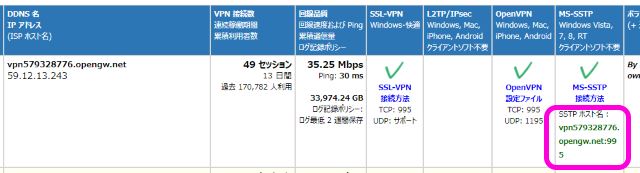
必要なのはサーバーのアドレスのみだ。IP アドレスではなくホスト名をコピーしよう。ポート番号がホスト名の後ろについている場合はそれも一緒にコピーしよう。
サーバーを選んだら Windows の設定から「ネットワークとインターネット」を開き「VPN」を選択する。
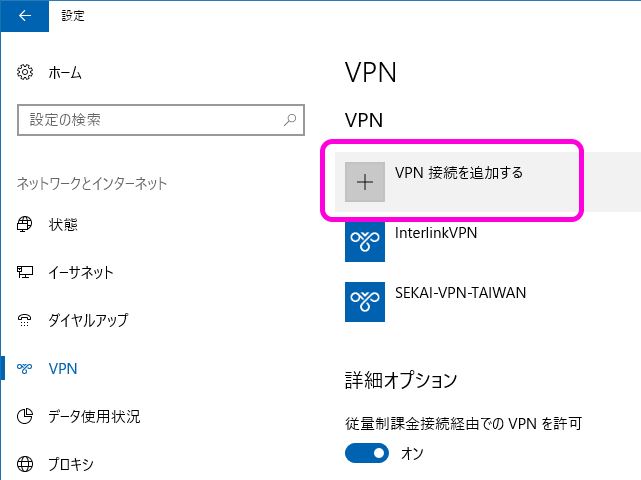
「VPN 接続を追加する」をクリックする。
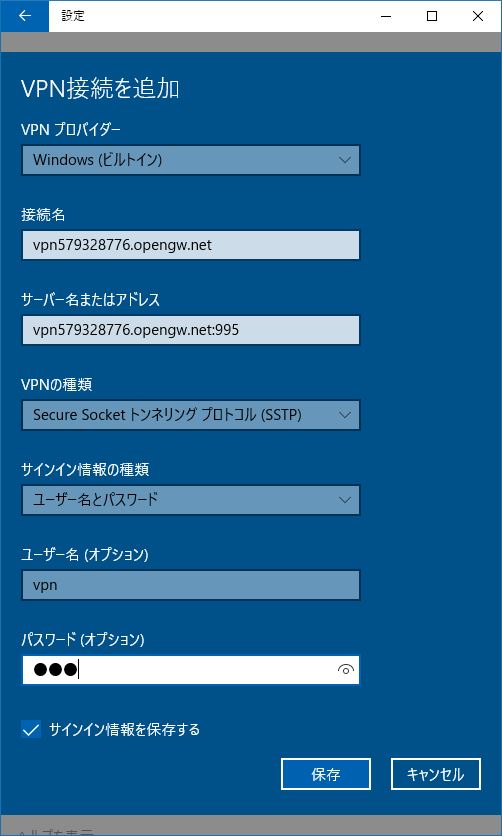
VPN の設定を行う画面になる。
- 「VPNプロパイダ」には「Windows(ビルドイン)」を選択
- 「接続名」には何でも良いので分かりやすい名前を入力
- 「サーバー名またはアドレス」にはサーバー一覧画面に表示されているアドレスを入力
- 「VPNの種類」には「Secure Socket トンネリングプロトコル(SSTP)」を選択
- 「サインイン情報の種類」には「ユーザー名とパスワード」を入力
- 「ユーザー名」と「パスワード」には「vpn」をそれぞれ入力
これで画面下の「保存」を押すと VPN の設定を保存できる。
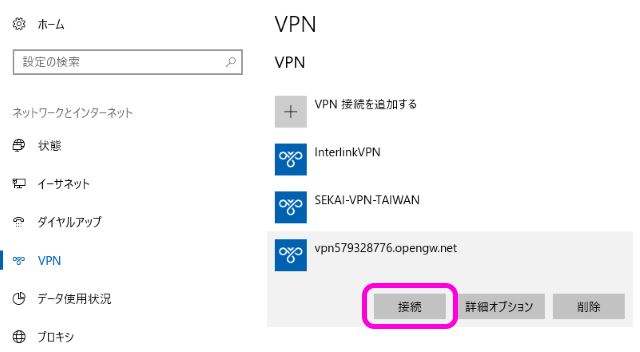
保存した VPN の「接続」ボタンを押すと VPN へ接続できる。
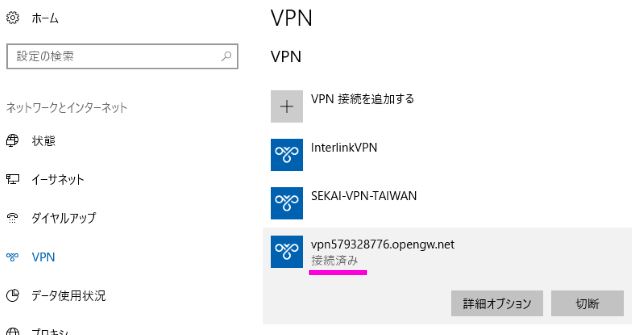
接続完了すると「接続済み」と表示される。IP アドレスが変わっているか試してみよう。
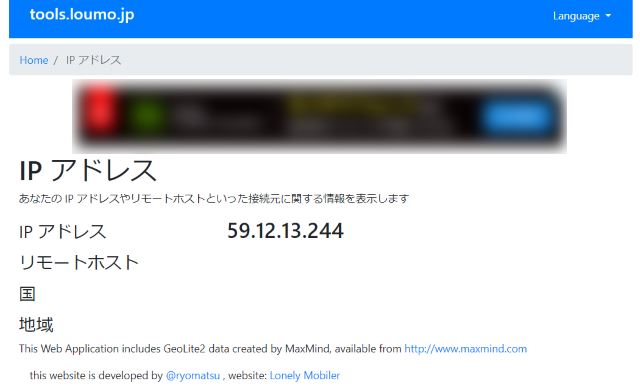
設定した VPN サーバーの IP アドレスが表示された。問題ないようだ。
接続を終了するには先程の画面で「切断」を押せば良い。
MS-SSTP はあまり使われないプロトコルのようだが、覚えておくと役に立つ時が来るかも知れない。
Sponsored Link
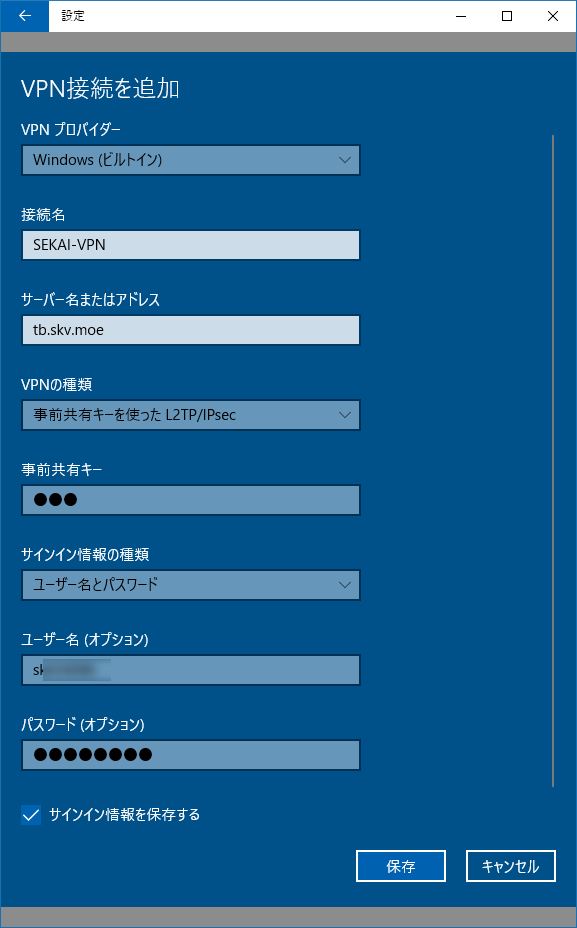

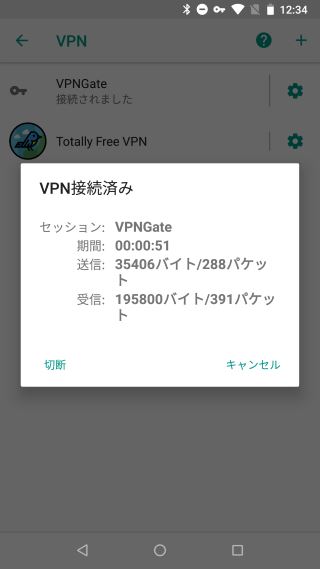
コメント